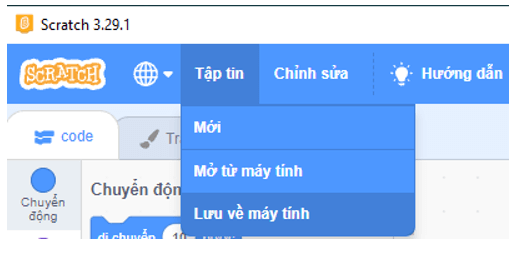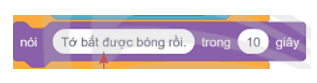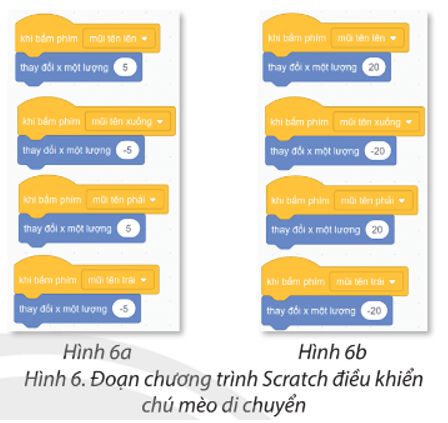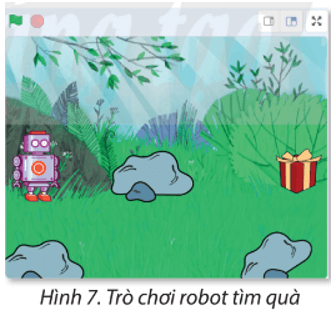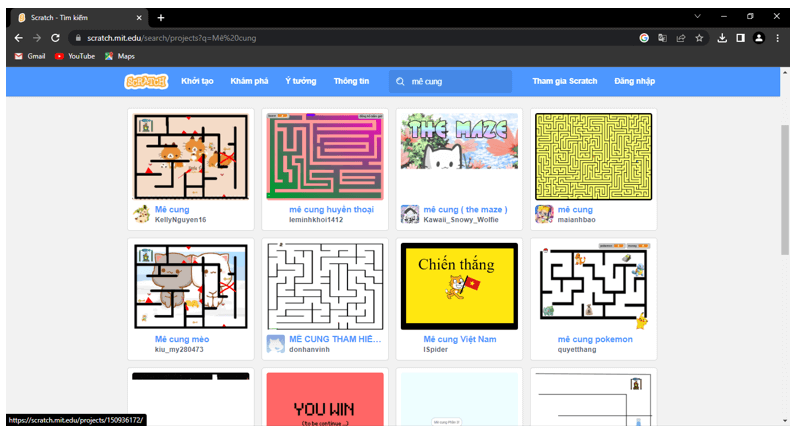Giải Tin học lớp 4 trang 65, 67, 68, 69 Bài 12: Làm quen với scratch - Chân trời sáng tạo
Sinx.edu.vn xin giới thiệu giải bài tập Tin học lớp 4 trang 65, 67, 68, 69 Bài 12: Làm quen với scratch sách Chân trời sáng tạo hay nhất, chi tiết giúp học sinh so sánh và làm bài tập Tin học lớp 4 Bài 12 dễ dàng. Mời các bạn đón xem:
Nội dung bài viết
Xem thêm »
Giải Tin học lớp 4 Bài 12: Làm quen với scratch
Tin học lớp 4 trang 65 Khởi động
Khởi động trang 65 SGK Tin học lớp 4: Hãy trao đổi với các bạn trò chơi trên máy tính mà em biết. Em có biết trò chơi trên máy tính được tạo ra bằng cách nào không?
Lời giải:
Em và bạn trao đổi với nhau về trò chơi cờ trên máy tính. Theo em, các trò chơi trên máy tính được tạo ra bằng cách con người lập trình ra.
1. Mở chương trình trò chơi trong Scratch
Tin học lớp 4 trang 67 Khám phá
Khám phá 1 trang 67 SGK Tin học lớp 4: Em hãy sắp xếp các bước dưới đây theo thứ tự đúng để mở chương trình trò chơi mèo bắt bóng:
A. Nháy đúp chuột vào biểu tượng 
B. Mở thư mục chứa tệp chương trình, chọn tệp Meo bat bong rồi chọn Open
Lời giải:
A. Nháy đúp chuột vào biểu tượng 
D. Chọn thẻ tập tin
C. Mở từ máy tính
B. Mở thư mục chứa tệp chương trình, chọn tệp Meo bat bong rồi chọn Open
Khám phá 2 trang 67 SGK Tin học lớp 4: Em có thể dùng những phím nào để điều khiển chú mèo di chuyển trên sân khấu.
Lời giải:
Em có thể dùng những phím dưới đây để điều khiển chú mèo di chuyển trên sân khấu: 
2. Mối liên quan giữa chương trình Sratch và trò chơi mèo bắt bóng
Tin học lớp 4 trang 68 Khám phá
Khám phá trang 68 SGK Tin học lớp 4: Với chương trình ở Hình 5, em hãy trao đổi với bạn và cho biết:
b. Chỉnh sửa các giá trị số nào để thay đổi tốc độ di chuyển của chú mèo?
Lời giải:
a. Nháy chuột vào ô màu tím để thay đổi lời nói của chú mèo thành “Hoan hô, mèo chạm được vào bóng rồi”
b. Để thay đổi tốc độ di chuyển của chú mèo: Nháy chuột vào ô màu xanh đậm để chỉnh sửa giá trị số để thay đổi tốc độ di chuyển
Tin học lớp 4 trang 69 Luyện tập
Luyện tập 1 trang 69 SGK Tin học lớp 4: Nêu các bước để mở chương trình trò chơi mèo bắt bóng trong scratch.
Lời giải:
Bước 1. Nháy đúp chuột vào biểu tượng
Bước 2. Chọn thẻ tập tin
Bước 3. Mở từ máy tính
Bước 4. Mở thư mục chứa tệp chương trình, chọn tệp Meo bat bong rồi chọn Open
Luyện tập 2 trang 69 SGK Tin học lớp 4: Quan sát hình 6a, hình 6b và cho biết với đoạn chương trình nào chú mèo sẽ di chuyển nhanh hơn khi gõ phím mũi tên. Tại sao?
Lời giải:
- Theo em, chú mèo ở chương trình hình 6b sẽ di chuyển nhanh hơn. Vì khi nhấn phím mũi tên thì mèo di chuyển khoảng cách lớn hơn nên tốc độ di chuyển nhanh hơn.
Tin học lớp 4 trang 69 Thực hành
Thực hành 1 trang 69 SGK Tin học lớp 4: Thực hiện các yêu cầu sau:
c. Thực hiện chỉnh sửa trong chương trình để thay đổi lời nói khi chú mèo chạm vào quả bóng.
Lời giải:
a. Luyện tập mở trò chơi
Bước 1. Nháy đúp chuột vào biểu tượng 
Bước 2. Chọn thẻ tập tin
Bước 3. Mở từ máy tính
Bước 4. Mở thư mục chứa tệp chương trình, chọn tệp Meo bat bong rồi chọn Open
scratch
Sau đó nhấn nút 
- Nhấn các phím mũi tên 
b. Chỉnh sửa các giá trị số trong chương trình, sau đó chơi trò chơi và cho biết chú mèo di chuyển nhanh hơn hanh chậm hơn khi em gõ các phím mũi tên. (nếu em tăng giá trị cho các trị số thì mèo di chuyển nhanh hơn, nếu giảm giá trị cho các trị số thì mèo di chuyển chậm hơn).
c. Chỉnh sửa chương trình để thay đổi lời nói khi chú mèo chạm bóng: nháy vào ô 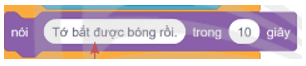
Thực hành 2 trang 69 SGK Tin học lớp 4: Trên máy tính em đang sử dụng có trò chơi robot tìm quà. Trò chơi như sau: ban đầu, trên sân khấu có nhân vật robot và món quà như hình 7. Em cần sử dụng phím mũi tên để di chuyển robot về phía món quà mà không chạm vào các tảng đá. Trò chơi kết thúc khi robot chạm vào món quà
a. Mở chương trình và chơi trò chơi robot tìm quà
b. Thay đổi giá trị số để robot di chuyển chậm hơn, dễ dàng hơn trong việc tránh các tảng đá.
Lời giải:
Trả lời
a. Mở chương trình Robot tìm quà
Bước 1. Nháy đúp chuột vào biểu tượng 
Bước 2. Chọn thẻ tập tin
Bước 3. Mở từ máy tính
Bước 4. Mở thư mục chứa tệp chương trình, chọn tệp Robot tim qua rồi chọn Open.
Bước 5. Sau đó nhấn nút 
- Nhấn các phím mũi tên 
b. Thay đổi giá trị số để robot di chuyển chậm hơn, dễ dàng hơn trong việc tránh các tảng đá: Nháy chuột vào ô màu xanh đậm để chỉnh sửa giá trị số để thay đổi tốc độ di chuyển
giảm giá trị cho các trị số thì mèo di chuyển chậm hơn.
Tin học lớp 4 trang 69 Vận dụng
Vận dụng trang 69 SGK Tin học 4: Hãy cùng với bạn thực hiện mở và chơi một số chương trình trò chơi có sẵn trong Scratch như lái xe vượt chướng ngại vật, hứng quả, mê cung, xếp hình,...
Lời giải:
Em có thể truy cập vào trang Scratch.mit.edu để xem và chơi các trò chơi được chia sẻ trên internet.